Melanjutkan mengenai menampilkan file atau folder yang disembunyikan dengan atribut hidden, masih ada 1 jenis atribut yang tidak akan muncul walau sudah Windows 7 sudah disetting untuk menampilkan file atau folder yang hidden. Atribut ini adalah super hidden yang dinamakan dari perintah command prompt untuk membuat file menjadi supper hidden.
Aslinya yang disebut super hidden ini adalah jenis atribut untuk system file Windows dan semestinya disebut system hidden, yang kalau ada apa – apa akan merusak sistem operasi. Karena itulah kalau ada file atau folder yang bertipe super hidden tetap tidak akan muncul kecuali anda mensetting Windows Explorer untuk menampilkannya. Inilah yang dimanfaatkan virus, malware, spyware atau program jahat lainnya. Saya sarankan untuk diaktifkan kalau perlu saja – ini untuk mencegah salah hapus dan semacamnya.
Langsung saja buka Control Panel dari Start menu Windows 7.

Cari Folder Options.
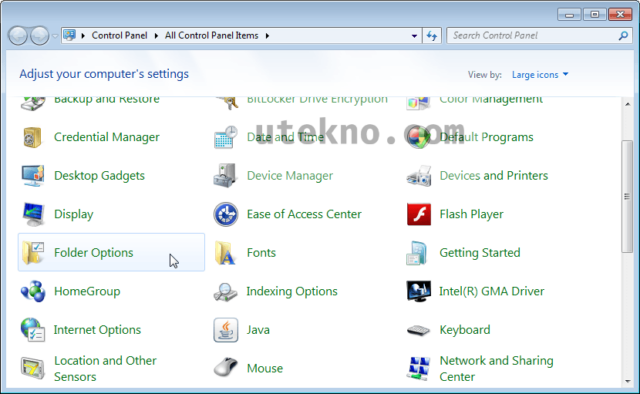
Pada jendela Folder Options pilih tab View, hilangkan centang pada “Hide protected system files (Recommended)”.

Nanti akan muncul jendela peringatan bahwa ada resiko bahaya kalau file atau folder bertipe system hidden ditampilkan. Bila anda yakin maka klik Yes.
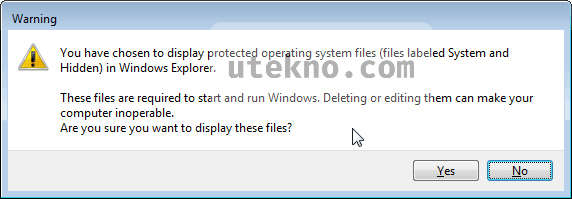
Setelah itu kembali pada Folder Options klik Apply dan OK untuk menerapkan perubahan konfigurasinya.
Sekarang anda bisa melihat seluruh folder atau file yang super hidden, saya anjurkan untuk membuat backup sebelum anda memindahkan atau menghapusnya. Ini untuk berjaga – jaga kalau terjadi apa – apa supaya mudah memperbaikinya.